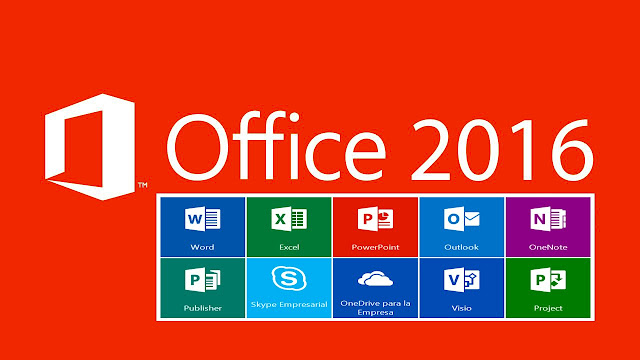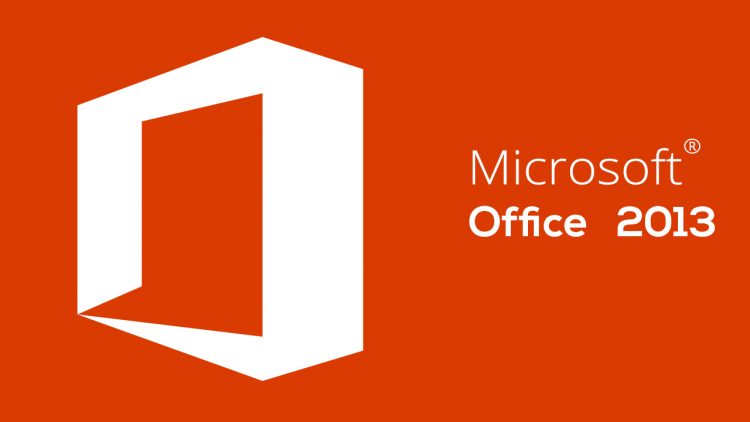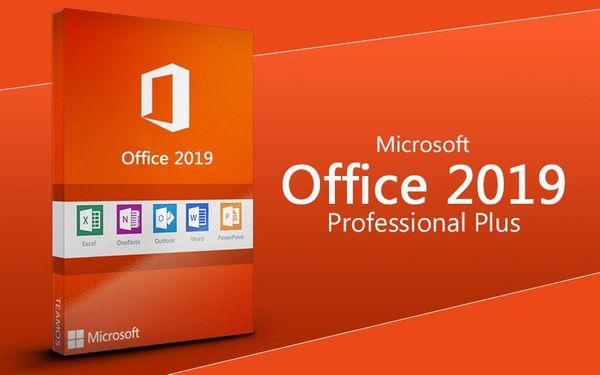Khi sử dụng Office, chúng ta thường hay gặp những lỗi cơ bản nhưng không biết giải quyết làm sao? Ở bài viết này, Blog Phần Mềm sẽ hướng dẫn bạn 6 cách khắc phục lỗi Office 2010 bị khóa đơn giản nhé!
Nội dung bài viết
Nguyên nhân Word 2010 bị khóa không đánh được chữ
- Nếu bạn đang sử dụng phiên bản Word Office không mất phí thì tiềm năng nhất việc bạn không sử dụng được ứng dụng này nữa là vì phiên bản dùng thử đã hết hạn. điều này cũng thường xảy ra ở các ứng dụng Office 2010 khác như Excel, PowerPoint…
- Trong hoàn cảnh bạn đang truy cập, dùng một tài liệu được người khác gửi đến thì có khả năng, người gửi đã tắt chức năng thay đổi văn bản bằng việc dùng Protect View, nhằm bảo vệ tài liệu của mình, không cho người khác tự ý chèn hay chỉnh sửa chúng.
- Bàn phím của chúng ta bị lỗi Touchpad Driver cũng là một trong hàng loạt lý do thường gặp. nếu như bạn thử dùng phím ảo mà vẫn gõ được Word thì chắc chắn laptop của bạn đã bị lỗi phím.
- Ngoài ra cũng có nhiều lý do nghiêm trọng khá như gặp hư hại Win, desktop bị virus tấn công…
Vậy để xử lý những lỗi này, hãy theo dõi bài viết 6 cách khắc phục lỗi Office 2010 bị khóa bên dưới nhé!
Xem thêm: Cách tạo khung bìa trong Word 2010

Cách 1: Cách khắc phục lỗi Office 2010 bị khóa bằng việc đổi file Word
Cách khắc phục lỗi Word 2010 bị khoá này rất đơn giản, bạn hãy thực hiện các bước theo chỉ dẫn tránh sai xót nhé!
Bước 1: Mở file Word của bạn và nhấn vào File.

Bước 2: Chọn Save as -> Chọn Browse.

Bước 3: Chọn Thư mục lưu file -> Tại mục Save as type, chọn Single File Web Page -> Chọn Save.

Bước 4: Bạn hãy mở tệp vừa lưu, copy thông tin và dán sang tệp Word mới để thay đổi thông tin.

Cách 2: Mã hóa file bị cài đặt chế độ Protected View
Lỗi này thường gặp phải khi bạn sử dụng dữ liệu của người khác và họ cài đặt chế độ Protected View để bảo vệ tài liệu. Tuy nhiên, cũng không quá khó để mã hóa tài liệu này.
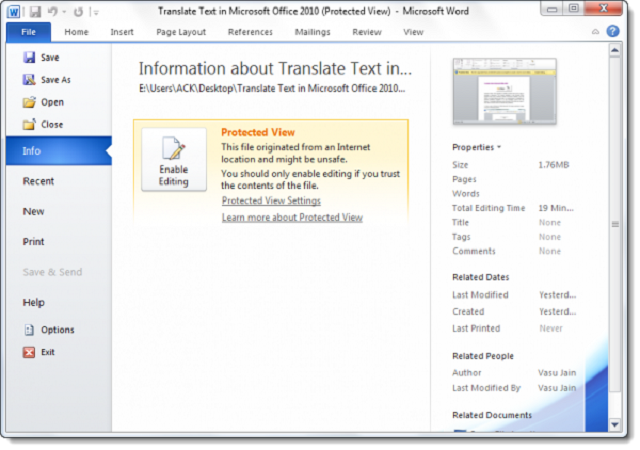
- Tải xuống với chế độ mở khóa bằng cách click chuột phải vào tệp, chọn lựa Properties -> Unblock -> Apply -> Ok.
- Bắt tay vào làm mở file tài liệu Word mà bạn muốn chỉnh sửa.
- Tại mụa tệp trong bản Word này, Click Open -> Browse -> chọn tệp cần mã hóa.
- All Files -> chọn khôi phục từ bất cứ tệp văn bản.
- Open -> Open and Repair là hoàn thành, bây giờ chúng ta có thể tự do biên soạn trong tài liệu đó
Cách 3: Cách khắc phục lỗi Office 2010 bị khóa bằng Trust Center
Bước 1: Tại bố cục và giao diện chính của file Word, bạn hãy nhấn vào file.
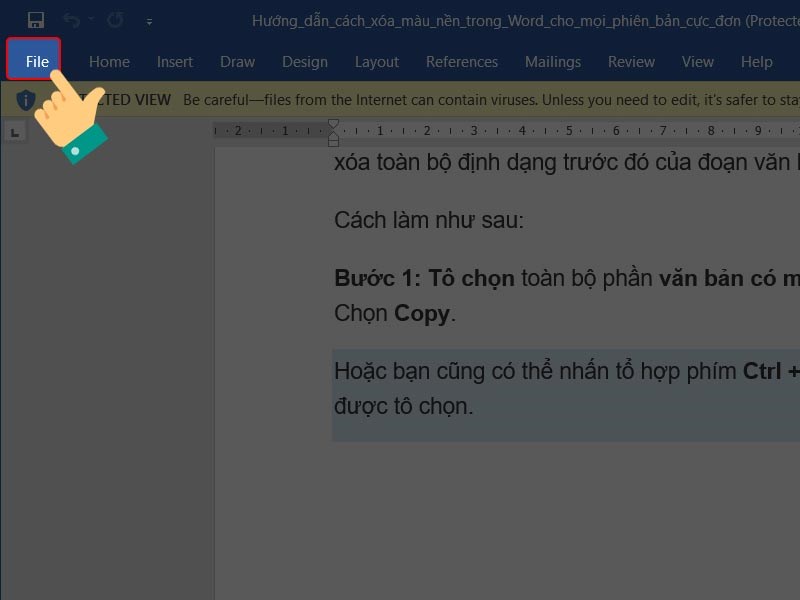
Nhấn vào File
Bước 2: Bạn hãy nhấn vào Option.
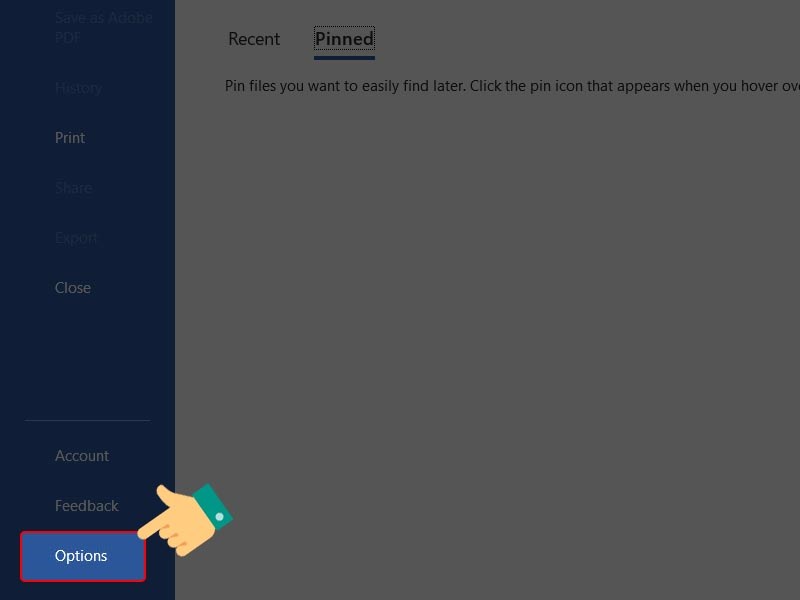
Chọn Option
Bước 3: Tiếp tục chọn Trust Center ở danh sách bên trái > Chọn Trust Center Setting.
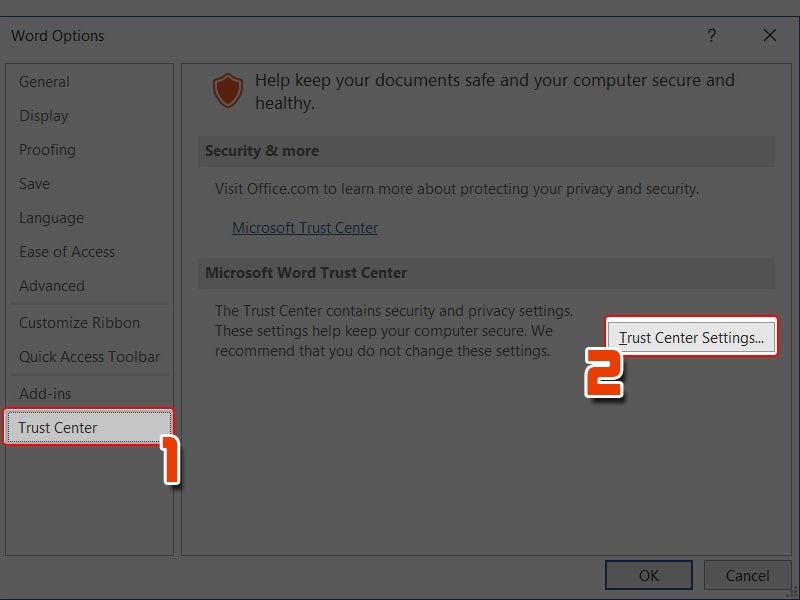
Chọn Trust Center Setting
Bước 4: Chọn Protected View và bỏ check tất cả các tùy chọn > Nhấn OK.
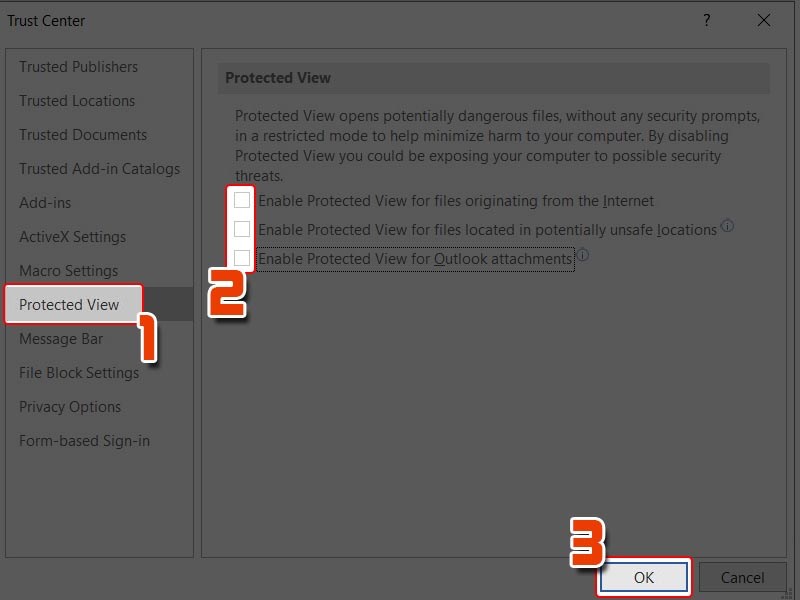
Bỏ check các tùy chọn
Bước 5: Nhấn OK.
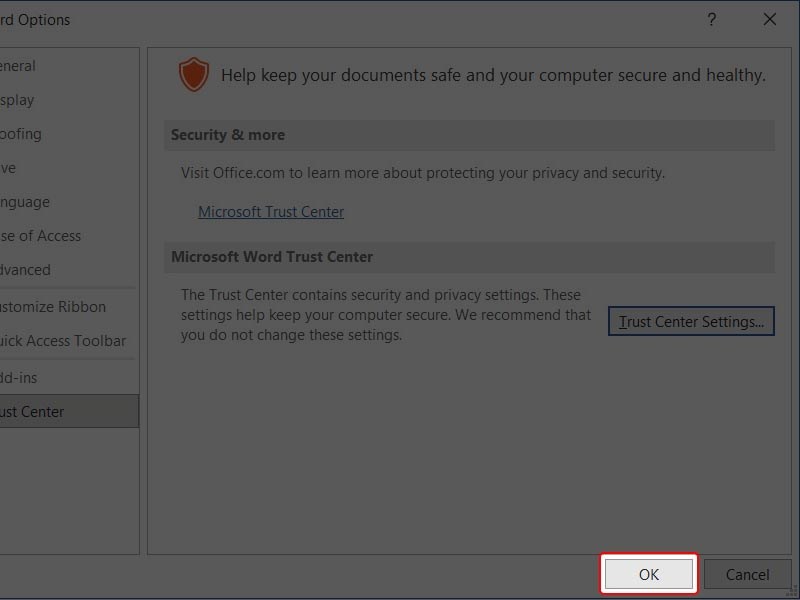
Nhấn vào OK
Cách 4: Fix tình trạng các tính năng trên thanh công cụ bị ẩn
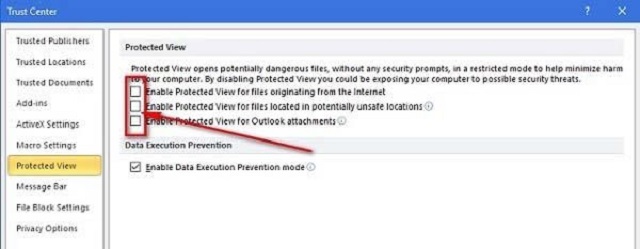
- Mở file tài liệu, chọn file và đi đến mục Options.
- Khi bảng Options hiện ra, bạn chọn vào Trust Center chọn Trust Center Settings.
- Tại mục Protected View, bạn loại bỏ hết các tích v trước các lệnh và chọn OK.
- Hoàn thiện setting, mở lại tệp tài liệu và dùng bình thường.
Cách 5: Sử dụng phần mềm RAR Password
Tuy đây là phần mềm có trả phí nhưng bạn vẫn được dùng miễn phí trong thời gian 7 ngày. nếu cảm thấy không cần thiết thì một khi fix lỗi, Bạn có thể xóa bỏ ứng dụng mà không tác động đến các tệp đã fix.
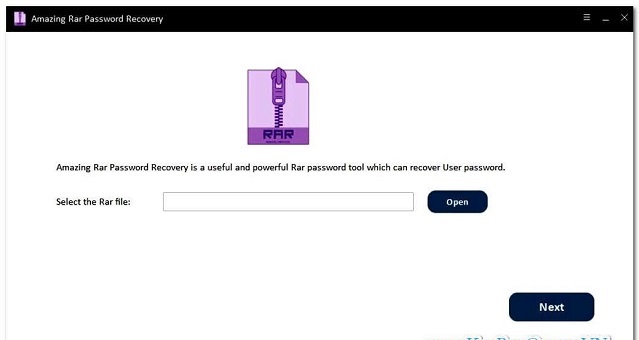
- Tải về phần mềm RAR password và thực hiện giải nén.
- Cài đặt thiết lập.
- Mở tài liệu cần fix ra, click vào Open để RAR password tự động mã hóa tài liệu.
- Bạn đợi một ít phút và có thể sử dụng bản Word này như bình thường.
Cách 6: Đổi file sang một định dạng khác và chuyển nội dung sang file khác
Ngoài những cách khắc phục lỗi Word 2010 bị khoá không gõ được chữ ở trên, bạn nên biết thêm cách đổi file lỗi sang một định dạng khác để khắc phục hiện trạng. Cách thực hiện chúng ta có thể đọc thêm như sau:
Bước 1: Từ giao diện tệp Word bị lỗi, chọn tệp > Save As.
Bước 2: Chọn thư mục để lưu file, đặt tên tệp như bạn ước muốn. Khi lưu tệp, hãy lưu ý tới phần định dạng file lưu. bạn sẽ không lưu tệp dưới định dạng Word Document nữa mà chuyển sang định dạng Single tệp Web Page. Nhấn Save để tiến hành lưu tệp.
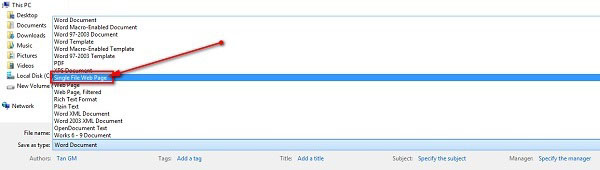
Bước 3: quá trình lưu file hoàn tất, bạn có thể nhận được một tệp lưu có định dạng và icon như hình dưới.
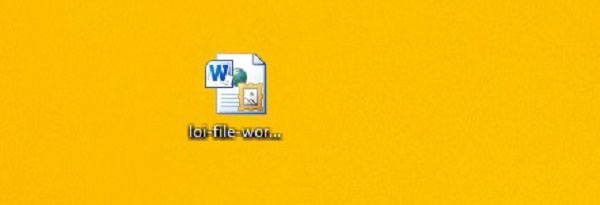
Bước 4: Mở tệp vừa chuyển. khi đó, tất cả nội dung bị khoá không copy được trước đó trong tệp sở được hiển thị trên một bố cục và giao diện Web. Copy nội dung và Paste vào một file Word mới và lưu lại.
Tổng kết
Hy vọng qua bài viết “6 cách khắc phục lỗi Office 2010 bị khóa” này các bạn sẽ không gặp khó khăn mỗi khi gặp trường hợp như vậy nữa. Chúc các bạn áp dụng thành công! Đừng quên hãy tiếp tục ủng hộ Blog Phần Mềm với những bài viết sau nhé! Cảm ơn các bạn đã theo dõi bài viết của blogphanmem.vn

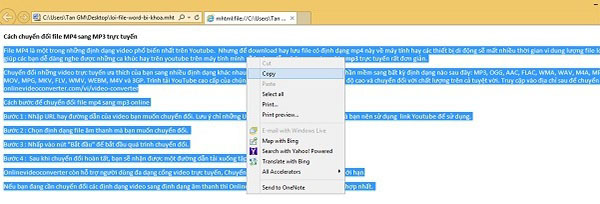
![TẢI Microsoft Office 365 full crack – dùng vĩnh viễn [FULL]](https://blogphanmem.vn/wp-content/uploads/2021/11/microsoft-office-365.jpg)